|
Parfum-Lady

Dieses Tutorial wurde
von mir Romana geschrieben,
es darf
nicht kopiert werden und
auf anderen Seiten zum
download angeboten
werden.
Jegliche Ähnlichkeit ist
rein zufällig.
Ich habe es mit Corel 12 geschrieben, geht aber
sicher mit den anderen
auch.
Hier bekommt ihr das Material
dazu .
Filter - Xero -
Fritillary
Entzippe das Material
und gib diese
in den richtigen Ordner.
Die Auswahldatei gehört
in PSP bei Auswahl
hinein.
Hast du alles dann
fangen wir an.
1.)
Öffne ein neues
transparentes Bild von 700 x 600
Suche dir 2 schöne Farben
aus deiner Tube
Ich hab als
Vordergrundfarbe hell #A9C5FD
Und als Hintergrundfarbe
dunkel #000040
Bei der Vordergrundfarbe
hab ich noch diesen Farbverlauf
erstellt.
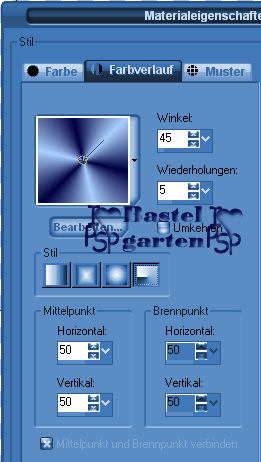
2.)
Ebene - neue Rasterebene
Auswahlwerkzeug -
Benutzerdefinierte Auswahl - mit
dieser Einstellung.
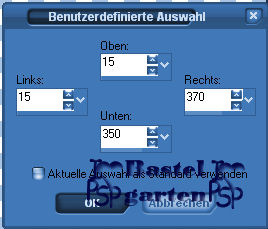
Fülle diese nun mit deiner
dunklen Hintergrundfarbe.
3.)
Auswahl - Auswahl ändern -
verkleinern um 5 Pixel
Fülle diese nun mit deiner
hellen Vordergrundfarbe
Auswahl - Auswahl ändern -
verkleinern um 10 Pixel
Fülle diese nun mit einer
etwas helleren Farbe #2b3d95
Auswahl - Auswahl ändern -
verkleinern um 2 Pixel
Fülle diese nun mit deiner
hellen Vordergrundfarbe
Auswahl - Auswahl ändern -
verkleinern um 3 Pixel
Fülle diese nun mit einer
noch etwas helleren Farbe
#6095d9
Auswahl - Auswahl ändern -
verkleinern um 2 Pixel
Fülle diese nun mit deiner
hellen Vordergrundfarbe
Auswahl aufheben
4.)
Ebene - neue Rasterebene
Auswahlwerkzeug -
Benutzerdefinierte Auswahl - mit
dieser Einstellung.
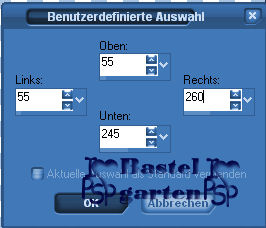
Fülle diese mit der
dunklen Hintergrundfarbe
Auswahl - Auswahl ändern -
verkleinern um 1 Pixel
Fülle diese nun mit dieser
Farbe #6095d9
Auswahl aufheben
5.)
Ebene - neue Rasterebene
Auswahlwerkzeug -
Benutzerdefinierte Auswahl - mit
dieser Einstellung.
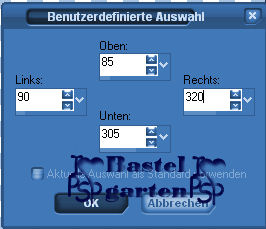
Fülle diese mit der
dunklen Hintergrundfarbe
Auswahl - Auswahl ändern -
verkleinern um 1 Pixel
Fülle diese nun mit der
hellen Vordergrundfarbe
Auswahl aufheben
6.)
Ebene - neue Rasterebene
Auswahlwerkzeug -
Benutzerdefinierte Auswahl - mit
dieser Einstellung.
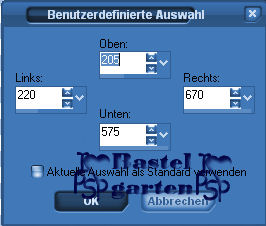
Fülle diese mit der
dunklen Hintergrundfarbe
Auswahl - Auswahl ändern -
verkleinern um 5 Pixel
Fülle diese nun mit der
hellen Farbe #6095d9
Auswahl aufheben
7.)
Ebene - neue Rasterebene
Auswahlwerkzeug -
Benutzerdefinierte Auswahl - mit
dieser Einstellung.
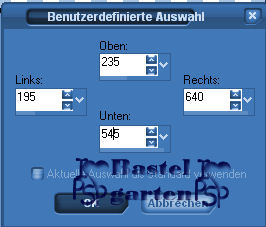
Fülle diese mit der
dunklen Hintergrundfarbe
Auswahl - Auswahl ändern -
verkleinern um 5 Pixel
Fülle diese nun mit der
hellen Vordergrundfarbe
Auswahl aufheben
8.)
Aktiviere dir Tube Dekor -
Kopieren - Einfügen als neue
Ebene
Verschiebe diese nun auf
das untere Rechteck oben in die
linke Ecke
Siehe dazu auch mein
Hauptbild
Ebene duplizieren und
verschiebe es in unteren Teil,
siehe mein Bild
Ebenen nach unten
zusammenfassen.
Effekte - 3D Effekte -
Schlagschatten mit dieser
Einstellung
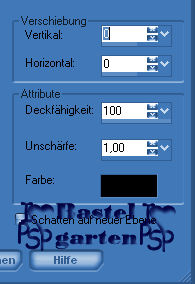
9.)
Ebene neue Rasterebene
Auswahl - Auswahl laden -
Auswahl laden aus Datei
suche dir da die Auswahl "tag-rom-58"
mit dieser Einstellung
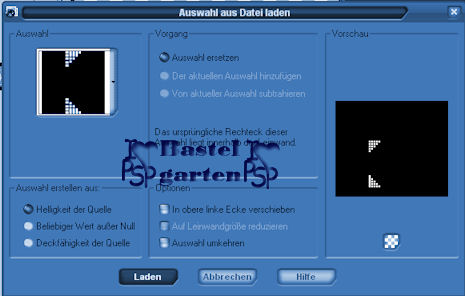
Fülle diese mit der
dunklen Hintergrundfarbe
Auswahl aufheben.
10.)
Aktiviere die Tube Parfum
- Kopieren - Einfügen als neue
Ebene
Verschiebe sie an die
linke Ecke - Siehe auch mein
Bild.
Stelle den Mischmodus auf
Helligkeit (L)
Effekte - 3D Effekte -
Schlagschatten mit dieser
Einstellung
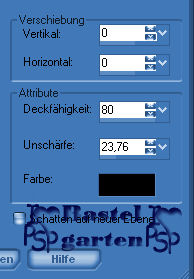
11.)
Aktiviere die Tube
Schrift-kiss - Kopieren -
Einfügen als neue Ebene
Verformwerkzeug - Verdrehe
sie nun so wie auf meinen Bild
oder wie es dir am besten
gefällt.
12.)
Aktiviere dein
Formwerkzeug mit dieser
Einstellung

Hintergrundfarbe dunkel -
Vordergrundfarbe aus
Ziehe nun in Etwa in der
Größe von 90 x 90 einen kleinen
Stern auf
Ebene Umwandeln in eine
Rasterebene
13.)
Ebene Duplizieren und
verschiebe nun den unteren Stern
ein wenig nach unten
Stelle die Sichtbarkeit
dieser Ebenen auf 50%
Bei den Oberen Stern
Stelle die Sichtbarkeit auf 90%
Schalte nun alle Ebenen
aus - indem du auf das Auge
klickst.
Fasse nun die 2 Sterne
sichtbar zusammen.
(Das müßen wir so machen
sonst stimmt die Sichtbarkeit
nicht mehr)
Nun kannst du die anderen
Ebenen wieder sichtbar schalten.
Dupliziere nun den Stern
5x und Verschiebe sie so wie ich
oder wie du es gerne
möchtest.
14.)
Aktiviere nun die
Rasterebene 1 und fülle diese
nun mit den Farbverlauf
Anpassen - Bildunschärfe -
Gauscher Weichzeichner mit den
Wert 30
Effekte - Filter - Xero -
Fritillary mit dieser
Einstellung
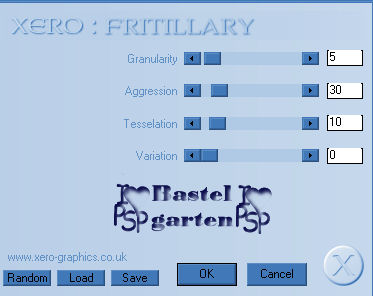
Effekte - Kanteneffekte -
nachzeichnen
15.)
Aktiviere nun die Tube
Woman - Kopieren - Einfügen als
neue Ebene
Verschiebe sie etwas nach
rechts und setzte sie auf einen
Stern
Effekte - 3D Effekte -
Schlagschatten wie aus Punkt 10.
16.)
Aktiviere dein
Textwerkzeug - Schreib deinen
Namen oder benenne dein Bild
Du kannst auch dein
Wasserzeichen verwenden.
17.)
Bild - Rand hinzufügen von
2 Pixel in der hellen Farbe
#A9C5FD
Bild - Rand hinzufügen von
10 Pixel in der dunklen Farbe
#000040
Bild - Rand hinzufügen von
2 Pixel in der hellen Farbe
#A9C5FD
18.)
Aktiviere nun deinen
Zauberstab und markiere den 10
Pixel dunklen Rand
In der Materialienpallette
machen wir bei den Farbverlauf
ein Haken rein
Und füllen die Auswahl
damit
Auswahl aufheben
Nun kannst du dein
Signtag als JPG- Datei Abspeichern.
Du hast es geschafft und
du bist jetzt fertig .
Ich hoffe dir hat das Tutorial genauso viel Spaß
gemacht
wie mir es zu schreiben.
Dankeschön fürs
nachbasteln.


Home
Design by
Romana |